Включение уведомлений в приложении Mi Home
В приложении Mi Home есть несколько видов уведомлений устройств и уведомления о выполнении сценариев. Давайте разберем, где они настраиваются и что делать если уведомления не работают.

Уведомления играют важную часть в экосистеме умного дома Xiaomi. Поскольку на данный момент не поддерживается возможность СМС информирования, уведомления приложения — это основная связь системы с её владельцем. Поэтому очень важно, чтобы уведомления работали и приходили в нужное время.
Для получения уведомления, необходимо прописать в сценарий дополнительное действие "Отправка уведомления на устройство":
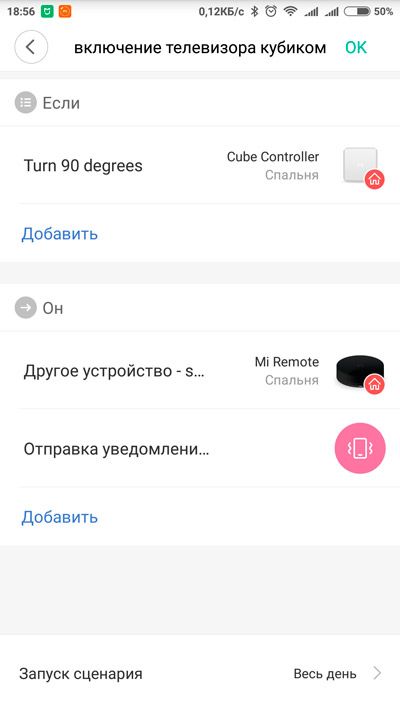
В этом случае на телефон придет push уведомление о срабатывании сценария автоматизации. Такое уведомление может приходить в определенный момент сценария, чем удобно для настройки.

Уведомление включает в себя информацию, об инициаторе сценария (в примере это поворот интерактивного кубика на 90 градусов) и приписку "Уведомления сценариев".
Так же доступна еще одна настройка уведомлений о выполнении сценариев, которую можно включить в дополнительных свойствах сценария (во время редактирования или создания сценария нажать троеточие в правом верхнем углу):

Такое уведомление включает в себя информацию о названии сценария, а надписи на китайском переводятся как "Автоматическое уведомление" и "Успешно выполнен".

2 этих уведомления могут работать как в паре (если в действии сценария не прописана только отправка уведомления), так и по отдельности.
Наверняка встает вопрос — Как поменять текст уведомлений Mi Home? Ведь слишком мало информации, да и та 50% на китайском. К сожалению, пока менять текст уведомлений нельзя, разве только более понятно называть сценарии.
Дополнительно можно настроить время получения уведомлений, для этого необходимо перейти во вкладку "Профиль" в раздел "Настройки":
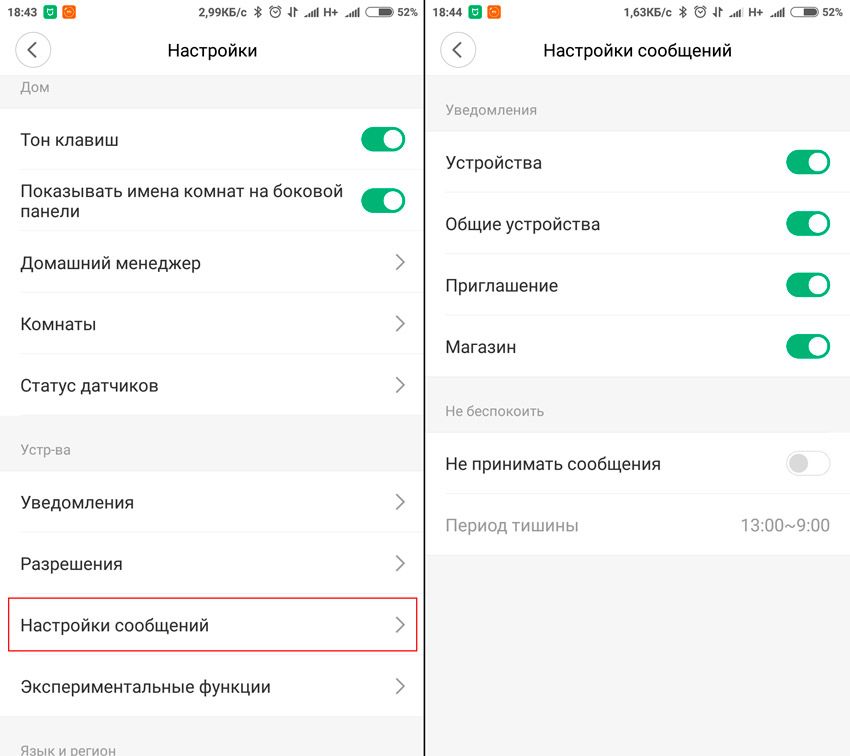
Можно отключить уведомления нескольких категорий приложения, хотя актуальным будет только переключатель "Устройства". Так же можно включить так называемый "Режим тишины", когда уведомления не будут приходить. В этом пункте необходимо выставлять время со сдвигом +5 часов (приложение ориентируется на китайское время). Режим тишины отключает только уведомления, которые настраиваются в дополнительных настройках сценариев. Т.е. если сценарии прямо прописана "Отправка уведомления на устройство", то оно придет независимо от режима тишины и отключения уведомлений устройства.
Больше в приложении нет настроек, которые отвечают за уведомления. Но еще много настроек, которые есть в операционной системе Android, из-за которых уведомления могут не приходить.
Не приходят уведомления Mi Home Xiaomi
Поскольку за работу уведомлений отвечают китайские сервера, не редки случаи, когда уведомления не приходят совсем. Узнать о массовых сбоях в работе системы Smart Home Xiaomi, вы можете в нашей группе вконтакте. Если же в интернетах тишина, то первое что нужно сделать — проверить работу приложения на другом телефоне. А если там уведомления работают, да и если не работают, уже необходимо пройтись по настройкам самой системы Android. Разберем на примере версии 6.0.1 с оболочкой MIUI.
Первое, что нужно сделать — разрешить автоматический запуск приложения, для этого переходим в настройки и ищем пункт "Разрешения" в разделе "Приложения".
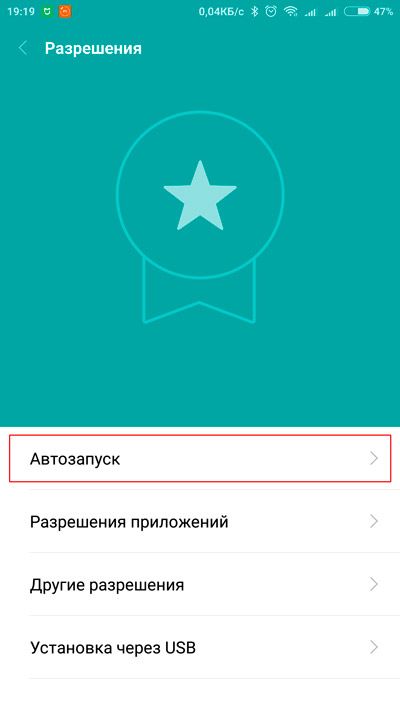
Там находим пункт "Автозапуск" и разрешаем приложению Mi Home запускаться самому:
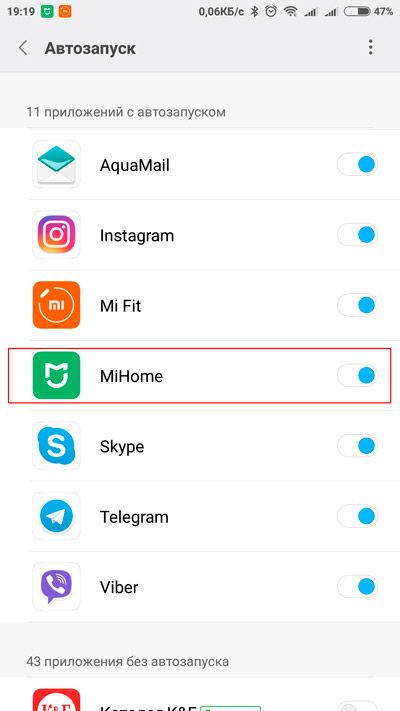
Теперь давайте заглянем в разрешения самого приложения. Для этого вернемся во вкладку "Разрешения" и заглянем в раздел "Разрешения приложений".
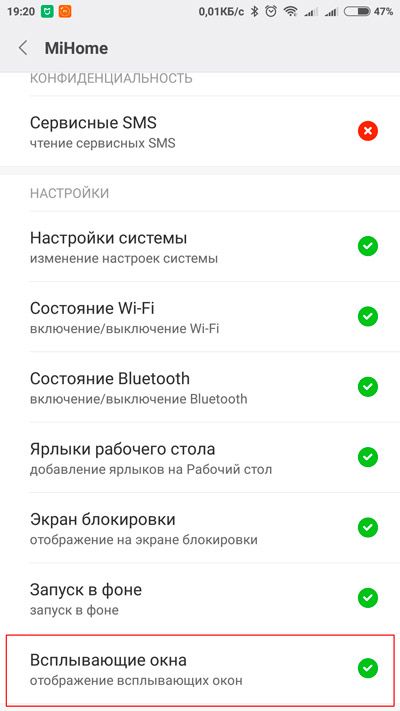
Там находим Mi Home и смотрим предоставленные разрешения. Нас интересует пункт "Всплывающие окна", галочка напротив него должна быть установлена.
Далее необходимо проверить разрешения уведомлений в строке состояния. Для этого переходим в настройки и находим пункт "Уведомления и строка состояния".
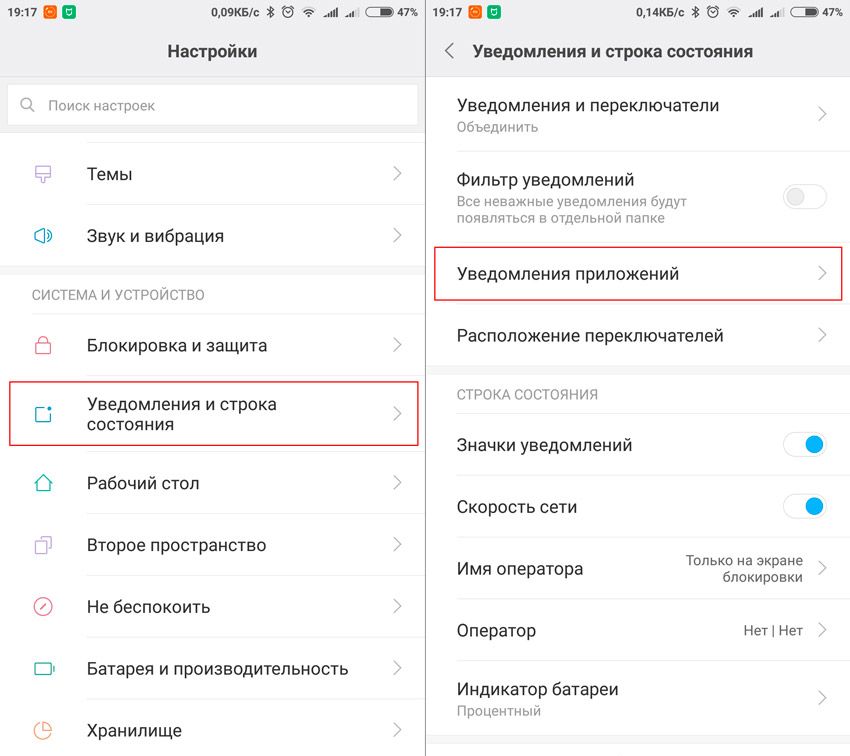
Переходим в раздел "Уведомления приложений" и находим Mi Home. Там доступны расширенные настройки уведомлений.
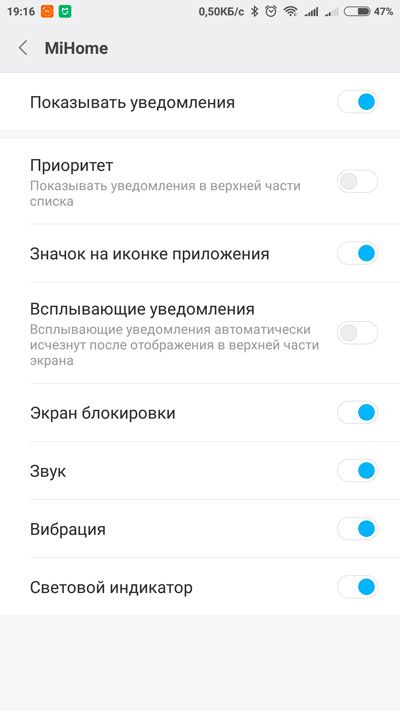
Главное — должен быть активирован пункт "Показывать уведомления".
Если после всех настроек, уведомления так и не приходят, то можно попробовать переустановить приложение.
Привязка к китайским серверам — один из больших минусов системы Xiaomi Smart Home, ведь нельзя полностью рассчитывать на систему, в которой в любой момент могут перестать приходить уведомления. Да и очень не хватает уведомлений по СМС, ведь если пропадет интернет у вас дома, то вы опять же остаетесь без информации о состоянии дома.
Будем надеяться, что ПО системы будет совершенствоваться, и вспоминать о проблемах системы мы будем реже.
| Здравствуйте. Не приходят уведомления от приложения Mi Home. В настройках все разрешения включены. Сообщения Mi Home можно увидеть лишь при запуске приложения. Может быть кто-то сталкивался с таким. Смартфон Redmi 5 Plus |

shish16 | С мобильного телефона
| Такая же проблема. Сначало все работало. И пару дней назад перестало. |

| И у меня. Что делать?? |

Ketanov | С мобильного телефона
| Кто-то решил проблему? У меня тоже такая беда. Ответов нигде нету. |

1756527097 | из MI 5s Plus
| Присоединяйтесь. Проблема есть. Заблокированы уведомления от хаба на телефон. |

Ketanov | С мобильного телефона
| И как снять этот блок? |

Ketanov | С мобильного телефона
1756527097
Присоединяйтесь. Проблема есть. Заблокированы уведомл .
В последние годы в России большую популярность набрали смартфоны китайской компании Xiaomi, характерной особенностью которых является фирменный интерфейс MIUI. Он обладает особенно глубокими настройками системы, недоступными для пользователей стандартных версий android.
Однако, несмотря на существенные преимущества, многие жалуются, что в xiaomi redmi note 3 не приходят уведомления — с чем это связано и как исправить проблему описано далее.
Почему в MIUI не приходят уведомления
Хотя MIUI кажется простым, удобным интерфейсом, но он кардинально отличается от обычного Android’а. Разработчики MIUI улучшили автономность смартфонов за счёт некоторых ограничений для пользовательских приложений (whatsapp, viber, vk и др.). Например, запреты на фоновые процессы, сетевые подключения и геолокацию значительно снижают нагрузку на центральный процессор, тем самым сокращая расход заряда батареи. Время автономной работы существенно продлевается.
Однако, из-за этого появился досадный недостаток. Пользователи заметили, что в смартфонах xiaomi иногда не приходят уведомления из любимых программ. Причем уведомлений нет, даже если приложение было запущено вручную. А если экран погаснет, то можно вообще забыть, что соцсети и другие сервисы должны присылать важные уведомления.
Поэтому многих буквально мучает вопрос, почему же так всё сложно и как включить уведомления в MIUI? Ради них пользователи легко готовы пожертвовать автономностью, лишь бы не терять необходимые оповещения. Чтобы решить эту проблему, надо провести комплексную перенастройку MIUI, т.к. волшебной кнопки «включить уведомления», увы, нет.
Фоновый режим (энергосбережение)
Один из пунктов глубокой настройки, который нужно ещё постараться найти. Рассмотрим на примере смартфона нашего сотрудника, у которого в redmi note 3 pro больше не приходят уведомления. Название меню может отличаться в зависимости от сборки MIUI, поэтому доверьтесь своей интуиции и ищите что-то похожее в настройках: Дополнительно, Производительность и батарея, Расход энергии приложениями. Там будет несколько режимов энергосбережения, из которых по умолчанию активен "Стандартный". Именно он блокирует доступ к сетевым подключениям и геолокации. Естественно, в таком глухом оффлайне приложения на xiaomi redmi вообще не могут показывать никаких уведомлений. Любопытно, что в таком режиме MIUI самостоятельно определяет, какие фоновые процессы блокировать, поэтому сложно предугадать, когда смогут прийти те или иные уведомления.

Если вы нашли эти настройки, значит, тоже столкнулись с проблемой отсутствия оповещений в "Стандартном" режиме энергосбережения. На данном этапе есть 2 варианта действий.
-
Можно просто отключить энергосбережение. Тогда MIUI должен начать работать, как обычный Andro >Настройка типов уведомлений
Настройка фоновой активности приложений — это было всего лишь начало восстановления нормальной работы уведомлений. Мало кто знает, но интерфейс MIUI также позволяет управлять типами уведомлений от приложений.
Объясним на примере Facebook Messenger. Программа может показать уведомления о сообщениях в шторке или поменять на своём значке индикатор с числом непрочитанных сообщений. Однако, гораздо удобнее плавающее круглое окошко на рабочем столе, т.к. из шторки иногда нельзя открыть соответствующее сообщение. Если на телефоне есть один тип уведомлений, но не хватает другого, то проблема именно в ограничении этих самых типов.

Чтобы это исправить, надо в настройках открыть «Уведомления и вызовы», а там найти «Уведомления приложений». Далее будет список приложений, которым разрешены уведомления. Лишние можно отключить, а для нужных программ — настроить типы и приоритеты уведомлений. Именно тут активируются «Всплывающие уведомления» приложений, а также нормальный переход из шторки.
Автозапуск приложений
Это довольно важно, т.к. иногда включенный автозапуск действительно влияет на корректность работы некоторых приложений. Настроить автоматический запуск программ во время загрузки устройства можно через меню «Разрешения», «Автозапуск» в разделе «Безопасность».

Заходим, а затем устанавливаем нужные параметры. Желательно выставить автозапуск для всех важных приложений (соцсетей, мессенджеров и т.п.).
Закрепление приложений в ОЗУ
Это своеобразная фишка интерфейса MIUI. Начинающие пользователи о ней не сразу узнают. Суть в том, что можно выбрать приложения, которые всегда будут в оперативной памяти, даже если «закрыть все» через меню запущенных приложений. Это весьма полезная функция для закрепления в памяти мессенджеров, соцсетей (вконтакте) и «звонилки». Благодаря этому закрепленные приложения открываются практически мгновенно, интерфейс MIUI принудительно будет обеспечивать их работоспособность, защищая от непредвиденного закрытия. После перезагрузки смартфона все «закрепления» по-прежнему работают.

Для этого в меню запущенных программ нужно «смахнуть» вниз ярлык нужного приложения (то есть того, где наблюдается сбой работы уведомлений) и нажать на замок. На ярлыке должен появиться замочек, который означает, что приложение закреплено в ОЗУ. Чтобы отменить закрепление, нужно просто смахнуть ярлык вверх.
Оптимизация ОЗУ и WiFi
Кроме того, в разделе «Энергосбережение» меню настроек батареи может присутствовать опция периодической очистки ОЗУ. Эта функция убирает из оперативки Redmi Note лишние приложения, что позволяет ускорить работу устройства и сокращает расход заряда, однако, её желательно отключить при нестабильной ситуации с уведомлениями.
В настройках WiFi также желательно отключить оптимизацию, поскольку при блокировке или отключении экрана интерфейс MIUI может параллельно отключаться от беспроводных сетей, опять же для экономии заряда, но в ущерб удобству пользователей.
Надеемся эти советы помогут вам победить проблему с уведомлениями. Пишите в комментариях, что именно помогло вам справиться с данной проблемой.